MODE D’EMPLOI Caméscope numérique HD 720p caméra zoom 32X 12MP flash USB REF. : Y-chd12mp 2 Nous vous remercions d’avoir commandé sur Yonis-shop.com. Pour toutes questions relatives à cet article, nous vous invitons à nous contacter : - Via le formulaire de contact sur www.yonis-shop.com - Via le site de votre achat (Ebay, Amazon, Cdiscount...Etc.) - Par mail à contact@yonis-shop.com - Par téléphone au 05 56 34 86 31 de 10h00 à 19h00 Mode d’emploi Caméscope numérique HD 720p caméra zoom 32X 12MP flash USB SOMMAIRE REF. : Y-chd12mp Introduction sur le produit...................................................................................................3 Instructions d’utilisation......................................................................................................4 3 I - Introduction sur le produit Ce caméscope numérique vous permettra de réaliser des films en HD (720 pixels) et en VGA (640 pixels). Il dispose également de la fonction appareil photo et dictaphone (enregistrement sonore sans images). Au travers de cette notice explicative, nous allons voir les différents modes de prises de vue disponibles et les différents réglages à effectuer pour optimiser votre utilisation de ce caméscope. Ce caméscope fonctionne avec une batterie rechargeable nécessite absolument une carte SD (de 4 à 64 Go). Si vous avez acheter un modèle sans mémoire, vous devez insérer une carte SD pour faire fonctionner votre caméscope. Si vous avez opter pour un modèle avec mémoire, la carte SD est déjà insérée dans le caméscope par nos équipes d’expéditions. De plus lors de votre première utilisation, veuillez charger la batterie de votre caméscope (après avoir placé sa batterie dans le chargeur fourni) pendant minimum 5 heures d’affilées (Maximum 6 heures). Lors de vos prochaines charges, 4 à 5 heures seront suffisantes pour disposer d’une batterie chargée à 100%. 4 II - Instructions d’utilisation A - Allumer / Éteindre votre caméra Pour allumer cotre caméscope, il vous suffit d’appuyer sur le bouton ON / OFF (Situé à l’intérieur du caméscope) jusqu’à ce qu’apparaisse une image sur l’écran de votre caméscope. Une fois allumé, votre caméscope est en mode vidéo par défaut. Une petite caméra doit être présente sur le coin supérieur gauche de l’écran. Pour éteindre votre caméscope, il suffit de rester appuyer sur le bouton ON / OFF jusqu’à ce que le message BYEBYE apparaisse sur l’écran. Ensuite l’écran s’éteint, votre caméscope est éteint. B - Réglages de votre caméscope Allumez votre caméscope. Ensuite appuyez une fois sur le bouton MENU (Près du bouton ON/OFF). Une fenêtre apparait. Pour vous déplacer dans le menu, utilisez les flèches de navigation présentes à l’arrière de votre caméscope. Pour entrer dans un réglage, appuyez sur OK. Pour valider le changement, appuyez une nouvelle fois sur OK. Nous allons commencer par mettre votre caméscope en Français, et ce dans le but de simplifier ensuite votre navigation. Pour ce faire procédez comme suit : - Allumez votre caméscope. Appuyez une fois sur le bouton Menu, puis sur le bouton «flèche droite» situé à l’arrière de votre caméscope. Appuyez ensuite 6 fois sur la flèche pointant vers le bas. Vous devez arriver sur un menu appelé «Language». - Appuyez alors sur OK. Descendez une fois sur Français, puis appuyez une nouvelle fois sur OK pour que le language soit paramétré. Appuyez alors sur Menu pour revenir à l’écran d’accueil de votre caméscope. - Nous allons maintenant reprendre les réglages disponibles lorsque vous appuyez sur Menu depuis l’écran d’accueil. 1 - Resolution Ce réglage vous permettra de régler la résolution des vidéos enregistrées. 5 résolutions sont disponibles : 1920 x 1080 pixels (Interpolation) : Correspond à une résolution HD supérieure 1280 x 720 pixels : Correspondant à une résolution HD. D1 (720 x 480) : Correspondant à une résolution 720P VGA (640 x 480) : Correspondant à une résolution 640P QVGA (320 x 240) : Correspondant à une résolution 320P Vous avez le libre choix dans la sélection de la résolution. Plus le nombre de pixels est grand, plus la qualité de votre vidéo sera excellente. 2 - Exposition 5 Ce réglage correspond au moyen d’exposition de la lumière par rapport à la caméra. Par défaut ce réglage est réglé sur +0.0. Nous vous conseillons de ne pas changer ce réglage. 4 - Balance des blanc Ce réglage correspond à la Balance des blanc. Par défaut, la balance des blanc est réglée sur automatique. Libre à vous de changer la configuration de la balance des blancs. Après avoir fini ces réglages, vous pourrez passer à la deuxième partie des réglages en appuyant sur la flèche droite. Vous aurez accès à une nouvelle série de réglages. 5 - Format Vous permettra de formater votre carte SD. Vous perdrez alors tous vos films et toutes vos images capturées avec ce caméscope. 6 - Date et Heure Permet de régler la date et l’heure, le format de l’heure et le format de date de votre caméscope. 7 - Arrêt Auto Permet de définir une durée après laquelle votre caméscope s’éteindra si aucune action n’est réalisée durant cet intervalle de temps. 8 - Bip Sonore Permet d’activer ou de désactiver les bip sonores de votre caméscope. 9 - Fréquence Permet de régler la fréquence de rafraîchissement d’image de votre caméra 10 - Langues 11 - Affichage de logo Permet de laisser afficher ou non les logos sur l’écran d’accueil. 12 - Réglages défaut Permet de remettre les réglages de votre caméscope à leurs valeurs par défaut. 6 C - Mode vidéo Allumez votre caméscope. Effectuez les réglages que vous désirez en suivant les instructions précédemment expliquées. Vérifiez que votre caméscope est en mode vidéo. Une petite caméra rouge doit être présente dans le coin supérieur gauche de l’écran de votre caméscope. Pour commencer l’enregistrement d’une vidéo, appuyez simplement sur le bouton situé tout en haut, à droite de l’arrière de votre caméscope. L’enregistrement commence. Si vous désirez zoomer durant votre enregistrement, utilisez les touches ZOOM + et ZOOM - situé sur la gauche du bouton déclencheur. Pour arrêter l’enregistrement de votre vidéos, appuyez une nouvelle fois sur le bouton déclencheur (En haut, à droite). Votre vidéo est enregistrée sur la carte mémoire de votre caméscope. D - Mode photo Allumez votre caméscope. Appuyez ensuite une fois sur le bouton MODE. Pour vérifier que votre caméscope est bien passé en mode photo, un petit appareil photo rouge doit être présent dans le coin gauche de l’écran de votre caméscope. Ensuite pour capturer une photo, appuyez une fois sur le bouton déclencheur. Votre photo sera prise et sauvegardée sur la carte mémoire insérée dans votre caméscope. E - Mode enregistrement sonore Allumez votre caméscope. Appuyez ensuite deux fois sur le bouton MODE. Pour vérifier que votre caméscope est bien passé en mode enregistrement sonore, un petit Micro argenté doit être présent sur l’écran de votre caméscope. Ensuite pour réaliser un enregistrement sonore, appuyez une fois sur le bouton Déclencheur. Pour arrêter cet enregistrement, appuyez une nouvelle fois sur le bouton Déclencheur. Votre enregistrement sonore sera sauvegardé sur la carte mémoire insérée dans votre caméscope. F - Revisionner vos photos, vidéos, enregistrements sonores Allumez votre caméscope. Appuyez 4 fois sur le bouton Mode. Ensuite vous pouvez vous déplacer parmi vos photos, vidéos et enregistrements sonores avec les flèches GAUCHE et DROITE. Pour savoir si la miniature est une photo ou une vidéo, regardez dans le coin inférieur gauche de l’écran. Vous trouverez soit un appareil photo, soit une caméra rouge. Pour lire une vidéo ou un enregistrement sonore directement sur votre caméscope, appuyez sur le bouton OK. Une fois la lecture terminée, vous revenez automatiquement à la bibliothèque de fichiers de votre caméscope. 7 G - Transférer vos fichiers sur un ordinateur via USB Allumez votre caméscope. Ensuite reliez votre caméscope à votre ordinateur avec le câble USB fourni dans le coffret. Patientez quelques secondes, le temps que votre ordinateur reconnaisse votre caméscope. Aucun logiciel n’est nécessaire, votre caméscope se connecte en PLUG&PLAY (comme une clé USB). Ensuite vous aurez accès à vos différents fichiers. Pour lire vos vidéos dans les meilleures conditions, nous vous conseillons de transférer vos fichiers sur le disque dur de votre ordinateur. Ensuite utilisez de préférence le lecteur vidéo VLC (disponible gratuitement sur Internet). H - Lire vos fichiers sur un téléviseur. Allumez votre caméscope. Ensuite reliez votre caméscope à votre téléviseur via le câble AV/TV fourni dans le pack. Ensuite pour vous déplacez dans vos différents fichiers, utilisez les flèches GAUCHE et DROITE. Pour commencer la lecture d’une vidéo par exemple, appuyez sur le bouton OK. ">
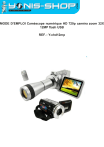
Link público atualizado
O link público para o seu chat foi atualizado.